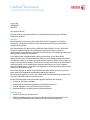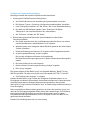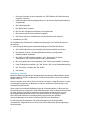FreeFlow
®
-Druckserver
Festplattenüberschreibung
Version 9.0
708P90105
Mai 2012
Sehr geehrter Kunde,
In dieser Anleitung wird das Verfahren zur Festplattenüberschreibung bei FreeFlow-
Druckserver erläutert.
Übersicht
Die Festplattenüberschreibung dient dazu, Daten auf der Festplatte von FreeFlow-
Druckserver vollständig zu entfernen. Nach Abschluss des Verfahrens sind die Daten
unwiderruflich gelöscht.
Das Überschreiben der Daten erfolgt mithilfe des Solaris-Befehls "format". Mit diesem
Formatierungsbefehl werden die verfügbaren Festplattensektoren mit Mustern
überschrieben, die den Bestimmungen des US-amerikanischen Verteidigungsministeriums
bezüglich Datenremanenz entsprechen.
In der Regel ist die Festplattenüberschreibung ausreichend, da sich dadurch die
Wahrscheinlichkeit einer Datenwiederherstellung von der Festplatte bedeutend reduziert.
Grundsätzlich jedoch ist zu sagen, dass potenziell ein Zugriff auf Daten immer möglich ist,
wenn entsprechendes Fachwissen, Entschlossenheit und ausreichende finanzielle Mittel zur
Verfügung stehen. Um zu gewährleisten, dass keinerlei Daten je von einer Festplatte
abgerufen werden können, muss diese entmagnetisiert, vollständig zerstört oder an einem
sicheren Ort aufbewahrt werden.
Beim Überschreiben der Daten werden defekte oder leere Blöcke ignoriert, und es wird
keine spezifische Festplattenfehlerwiederherstellung durchgeführt.
Der Formatierungsbefehl ist nicht in der FreeFlow-Druckserveranwendung enthalten und
wird von FreeFlow-Druckserver nicht unterstützt.
Bei der Festplattenüberschreibung werden folgende Verfahren durchgeführt:
1. Sichern der Konfigurationsdaten
2. Ausführung des Formatierungsbefehls zur Datenüberschreibung
3. Erneute Installation der FreeFlow-Druckserversoftware
4. Wiederherstellung der gesicherten Konfigurationsdateien
Anforderungen
FreeFlow-Druckserver ab Version 8.0
USB-Wechseldatenträger mit mindestens 256 MB freier Speicherkapazität für die
Sicherung und Wiederherstellung der FreeFlow-Druckserverkonfiguration

©2012 Xerox Corporation. Alle Rechte vorbehalten. XEROX® und XEROX samt Bildmarke® sind Marken der
Xerox Corporation in den USA und/oder anderen Ländern. (BR2343)
Verfahren zur Festplattenüberschreibung
Nachfolgend werden die einzelnen Verfahrensschritte beschrieben.
1. Sicherung der FreeFlow-Druckserverkonfiguration
a. Am FreeFlow-Druckserver die Anmeldung als Systemverwalter vornehmen.
b. Die Optionen "System > Sicherung > Konfiguration wiederherstellen" auswählen.
c. Unter "Kategorien auswählen" auf "Alle" klicken. "Alle" ist die Standardeinstellung.
d. Den Pfad zum USB-Laufwerk angeben. Unter "Speicherort" die Option
"Dateisystem" und in der Baumstruktur dev, usb auswählen.
e. Auf "Fortsetzen" und dann auf "OK" klicken.
2. Überschreibung sämtlicher Daten aller Systemfestplatten mit dem Solaris-
Formatierungsbefehl
a. Das System entweder durch Aus- und Wiedereinschalten des Servers neu starten
oder als Root-Benutzer in der Befehlszeile "init 6" eingeben.
b. Wird das System unter Anzeige des Menüs GRUB neu gestartet, die Solaris-Option
"failsafe" auswählen.
c. Bei der Aufforderung zum Mounten "N" eingeben und die Eingabetaste drücken.
d. An der Eingabeaufforderung "format" eingeben.
Die Liste der verfügbaren Laufwerke wird eingeblendet.
Der Datenüberschreibungsvorgang muss für jedes Laufwerk separat durchgeführt
werden.
e. Das erste Laufwerk in der Liste markieren.
f. Bei der nächsten Formatierungsaufforderung "analyze" eingeben.
g. Dann "purge" eingeben.
Das System reagiert auf den Befehl "purge" mit folgender Meldung: "Ready To Purge
(Will Corrupt Data). This takes a long time, but is Interruptible with CTRL-C. Continue?"
h. Zum Fortsetzen des Vorgangs "Y" eingeben.
Hinweis: Mit dem Befehl "purge" werden die verfügbaren Festplattensektoren in vier
Durchgängen mit Mustern überschrieben, die den Bestimmungen des US-amerikanischen
Verteidigungsministeriums bezüglich Datenremanenz entsprechen. Als schnellere
Alternative zu "purge" bietet sich der Befehl "write" an. Dabei erfolgt die Überschreibung in
einem Durchgang.
Falls eine gründlichere Überschreibung gewünscht wird, kann das Verfahren "purge" auf
mehr als vier Durchgänge eingestellt werden, dauert dann jedoch länger. Zur Einstellung
einer höheren Anzahl Durchgänge vor Ausführen des Vorgangs "setup" eingeben.
Die Standardeinstellungen beibehalten, doch für die Option "Passes" den Wert auf die
gewünschte Anzahl einstellen.
Hinweis: Eine Einstellung kleiner als 4 ist nicht zulässig.

©2012 Xerox Corporation. Alle Rechte vorbehalten. XEROX® und XEROX samt Bildmarke® sind Marken der
Xerox Corporation in den USA und/oder anderen Ländern. (BR2343)
i. Bei einem Laufwerk mit einer Kapazität von 160 GB dauert die Überschreibung
ungefähr 2 Stunden.
j. Sobald die Überschreibung abgeschlossen ist, wird eine entsprechende Meldung
eingeblendet.
k. Die Analyse beenden.
l. Den Befehl "disk" eingeben.
m. Die Liste der verfügbaren Laufwerke wird eingeblendet.
n. Die Nummer des nächsten Laufwerks eingeben.
o. Die Schritte ab Schritt f wiederholen und alle Laufwerke überschreiben.
3. Installation von FFPS
Zur Installation der Software die Installationsanweisungen von FreeFlow-Druckserver
durchführen.
4. Ausführung der Konfigurationswiederherstellung von FreeFlow-Druckserver
a. Am FreeFlow-Druckserver die Anmeldung als Systemverwalter vornehmen.
b. Die Optionen "System > Sicherung/Wiederherstellung > Konfiguration
wiederherstellen" auswählen.
c. Den Pfad zum USB-Laufwerk angeben. Unter "Speicherort" die Option
"Dateisystem" und in der Baumstruktur dev, usb auswählen.
d. Die zuvor gespeicherte Sicherungsdatei unter "Sicherung auswählen" markieren.
e. Unter "Kategorien auswählen" auf "Alle" klicken. "Alle" ist die Standardeinstellung.
f. Auf "Fortsetzen" und dann auf "OK" klicken.
g. Neu starten.
Hinweise zur Sicherheit
Neben der Planung regelmäßiger Festplattenüberschreibungen sollte außerdem darauf
geachtet werden, dass die Umgebung des FreeFlow-Druckservers und der unterstützten
Drucker sicher ist.
Xerox ist bestrebt, einen hohen Grad an Sicherheit zu bieten, um den Druckserver zu einer
zuverlässigen Komponente im Netzwerk zu machen. Zusätzliche Sicherheit liegt in der
Verantwortung des Kunden.
Xerox unternimmt fortlaufende Bewertungen der Sicherheitsaspekte in Bezug auf den
FreeFlow-Druckserver und das Sun Solaris-Betriebssystem. Xerox ist bestrebt, dem Kunden
bei jeder größeren FreeFlow-Druckerserver-Versionsänderung die neuesten von Sun
Microsystems bereitgestellten Solaris Sicherheits-Patches zur Verfügung zu stellen.
Das FreeFlow-Druckerserver-Entwicklungsteam fügt zwischen den größeren
Versionsänderungen auch Solaris Sicherheits-Patches in die Software ein.
Für die Sicherheit des Netzwerks und der Druckumgebung ist der Kunde selbst
verantwortlich. Folgende Punkte sind hinsichtlich der Sicherheit der Druckumgebung zu
berücksichtigen:

©2012 Xerox Corporation. Alle Rechte vorbehalten. XEROX® und XEROX samt Bildmarke® sind Marken der
Xerox Corporation in den USA und/oder anderen Ländern. (BR2343)
Die Kennwörter für den FreeFlow-Druckerserver-System- und -Druckdienstverwalter sowie
den UNIX-Superuser (root) müssen den entsprechenden Sicherheitsprotokollen genügen,
zu denen auch die regelmäßige Änderung der Kennwörter und die Einhaltung bestimmter
Regeln hinsichtlich der Länge und der Buchstaben/Ziffern-Kombination innerhalb der
Kennwörter gehören.
Hinweis: Die Mitarbeiter des Xerox-Kundendienstes benötigen das root-Kennwort zur
Durchführung von Wartungs- und Reparaturarbeiten. Es obliegt dem Kunden, den
Xerox-Mitarbeitern das root- und das Systemverwalterkennwort zur Verfügung zu stellen.
Die Räume, in denen sich unterstützte Drucker befinden, sollten gesichert sein.
Die Netzwerkumgebung sollte gesichert sein.
Die FreeFlow-Druckerserver-Software muss fehlerfrei und in der neuesten Version installiert
werden und alle aktuellen Sicherheits-Patches enthalten. Weitere Informationen zur
FreeFlow-Druckerserver-Sicherheit enthält das Xerox FreeFlow-Druckserver-
Sicherheitshandbuch. Dieses Dokument liegt als PDF-Datei auf der mit dem Drucker
gelieferten Dokumentations-CD-ROM vor.
-
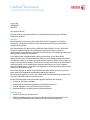 1
1
-
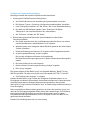 2
2
-
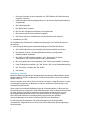 3
3
-
 4
4
Verwandte Artikel
-
Xerox Versant 3100 Benutzerhandbuch
-
Xerox Versant 180 Benutzerhandbuch
-
Xerox Color 800/1000/i Benutzerhandbuch
-
Xerox Color 800/1000/i Benutzerhandbuch
-
Xerox Color 800/1000/i Benutzerhandbuch
-
Xerox Color 550/560/570 Benutzerhandbuch
-
Xerox Color 800/1000/i Benutzerhandbuch
-
Xerox Color 550/560/570 Benutzerhandbuch
-
Xerox Color 550/560/570 Benutzerhandbuch
-
Xerox Color 800/1000/i Benutzerhandbuch